
Csillogó felirat,
Neked tetsző szép betűkből
PSP-vel
A szükséges programok a
Paint Shop Pro 8.
Animation Shop 3.
Mindkét programot le tudod tölteni
innen
Ha a fenti oldal néha nehézkesen jön be,
innen is eléred!
(Ezt az oldalt mindenképp tanácsolom, hogy nézd meg.:)
Keress és tölts le a számítógépedre Neked tetsző betűtipust
(tipp:
itt is találsz pár linket!)
A betűket általában .zip formátumban tudod letölteni. Csomagold ki és tedd be a Windowsba!
elérési útfonal: C:\ Windows \ Fonts
vagyis az általad tárolt helyen megkeresed a betűtípust (általában .ttf file),
jobb egérklikk -> másolás -> C:\Windows\Fonts jobb egérklikk -> beillesztés
*
Ha ezzel
készen vagy,
Nyisd meg a Jack Paint Shop
Pro –t (én a PSP 8-at használom, tehát aszerint írom ezt most!:),
és
készítsd el a feliratot, így:
1. File -> New -> állítsd be a kép
szerint
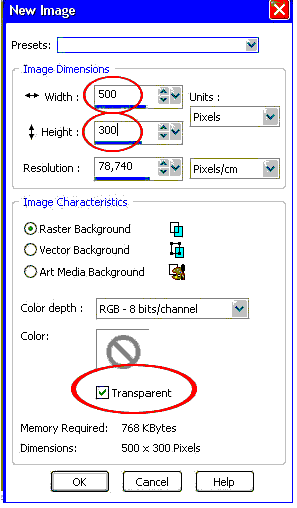
2. (baloldali menüsor) A (Tex toll -
szöveg)
beállítások a felső
menüsorban: - Create
as ->
állítsd „Vector „ –
ra
- válassz betűtípust és
betűméretet
3. a színpaletta
alsó nagy kockáját (a képen fekete) állítsd a
megfelelő
színre
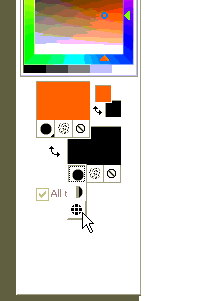
4. írd fel a
szöveget -> a szöveg
körüli keretet széthúzkodva nagyíthatsz – kicsinyíthetsz a
feliraton,
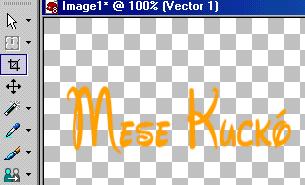
5. katt a kivágás
gombra -> (baloldali menüsor)  a
és az egérrel közvetlenül a
szöveg
a
és az egérrel közvetlenül a
szöveg
köré
csinálj egy keretet, utána
6. nyomd meg (a felső menüsorban) a kivágás
gomb melletti pipát  ->
->
(a keret a szöveg körül a
kijelölésed szerinti méretű lett!)
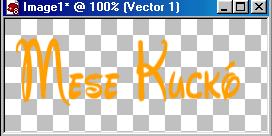
7. (felső menüsor) Edit -> Copy -> Edit -> Paste -> Paste As New
Image
Fontos! most lett a feliratod a megfelelő méretű!!! A keret
közvetlenül a betűk körül fut.
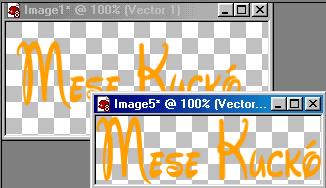
9. Erről a feliratról kell most 2 db másolatot csinálni,
így:
Edit -> Copy -> Edit -> Paste -> Paste As New
Image (már 2
feliratod van!) ->
Edit -> Paste -> Paste As New
Image (készen
van a 3 feliratod!)

Fontos! Az
eredetileg készített feliratot csukd be,
szükségtelen menteni!
10. Most jön a
glitterezés:
- (baloldali menüsor) a
varázsceruzával
(Magic Vand) 
kijelölgeted a betűket mind a 3 képen, ekkor a betűk körül
szaggatott vonal villog
11. Mind a 3 képnél csináld
ezt:
Katt a
képre -> (felső menüsor) Adjust -> Add/Remove Noise -> Add Noise
a bejövő
ablakban állíthatod a csillogás méretét
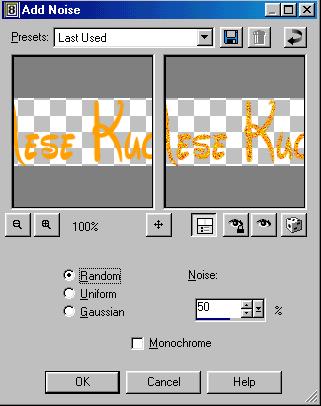
12. Most jön az animálás!
Nyisd meg az Animation Shop-ot és csináld így:
PSP ->
1. kép -> Edit -> Copy
Anim.Shop:
Edit -> Paste -> As New Animation
PSP ->
2. kép -> Edit -> Copy
Anim.Shop:
Edit -> Paste -> After Current
Frame
a 3. képnél ugyanígy!
13. View
Animation -> 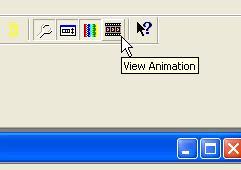 nézd meg a feliratot, ha tetszik,
akkor:
nézd meg a feliratot, ha tetszik,
akkor:
14.
File -> Save
as... ->
elnevezed ->
.GIF kiterjesztésben
hagyod ->
OK ->
-> OK -> OK
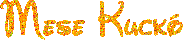
*
Utolsó
simítások
Ha gyorsnak vagy lassúnak értékeled az animációdat, akkor
tedd ezt:
1. Anim.Shop -> Ctrl
billentyűt nyomva tartva kijelölöd a 3 elemet,
(mindegyik körül kék keret
lesz)
2. felső
menüsor ->
Animation -> Frame
Properties
(az idő 15-20-s értéken az
ideális; minél kisebb az érték, annál gyorsabban
villog.)
Próbálgasd, hogyan a legjobb, ha
jó, akkor -> okézd le.
3. (ismét) Animation ->
Animation Properties -> Looping
Itt végtelenítjük a lejátszást, vagyis a pöttyöt át
kell kattintani a
„Repeat
the animation indefinitely”
állásba.
Végül
mentsd el:
4.
File -> Save
as... ->
elnevezed ->
.GIF kiterjesztésben
hagyod ->
OK ->
-> OK -> OK
*
Jó
gyakorlást! :)
Ha észrevételed,
kérdésed, felvetésed, ötleted van a leírással/leírásokkal kapcsoltban,
írj ide
Szeretettel ajánlom figyelmedbe a képeslapküldőmet - minden alkalomra :)
Gyere máskor is :)
üdv., izike
2006.08.22.

2006-2008.


